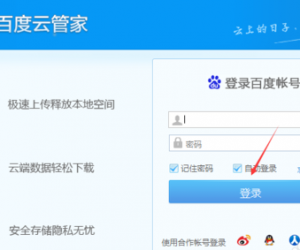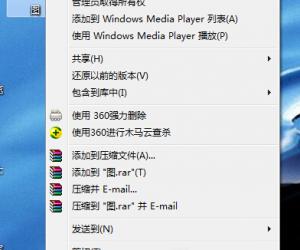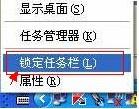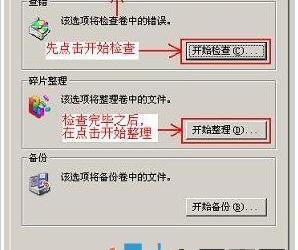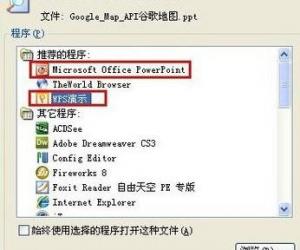Wifi共享精灵怎么用 Wifi无线网络共享教程
发布时间:2017-01-11 15:51:07作者:知识屋
Wifi共享精灵怎么用 Wifi无线网络共享教程。随着智能手机、平板电脑无线Wifi设备的流行,如今Wifi共享变得十分流行。网上已经有很多Wifi共享软件,只要在电脑中安装此类Wifi共享软件,就可以实现wifi无线网络共享。今天,小编为大家带来新版Wifi共享精灵共享Wifi无线网络教程。
一、首先在电脑中下载安装新版Wifi共享精灵,在安装成功的提示框中,点击底部的【立即开启】,如下图所示。
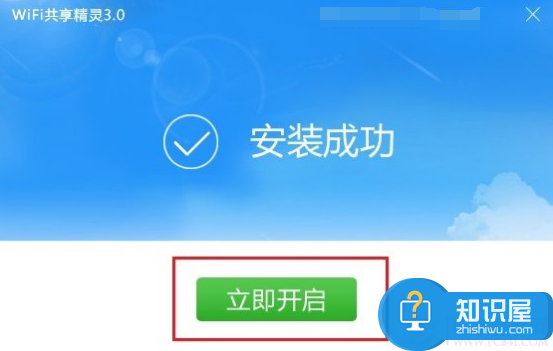
二、之后就可以打开Wifi共享精灵设置面板了,我们首先可以自定义Wifi名称和Wifi密码,一般Wifi名称改不改都无所谓,默认的共享Wifi密码为1234567890过于简单,建议改成其他Wifi密码。修改完成后,点击底部的“开启免费Wifi”即可,如下图所示。
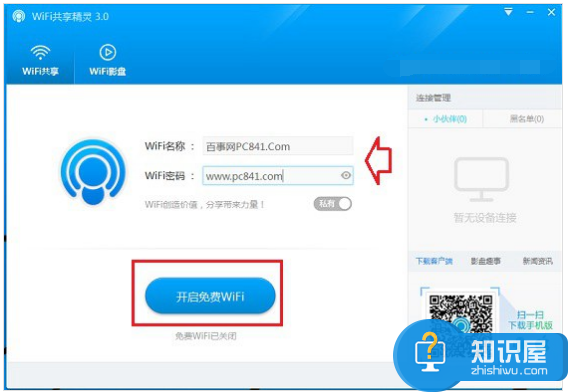
Wifi共享精灵开启Wifi共享成功,如下图所示。
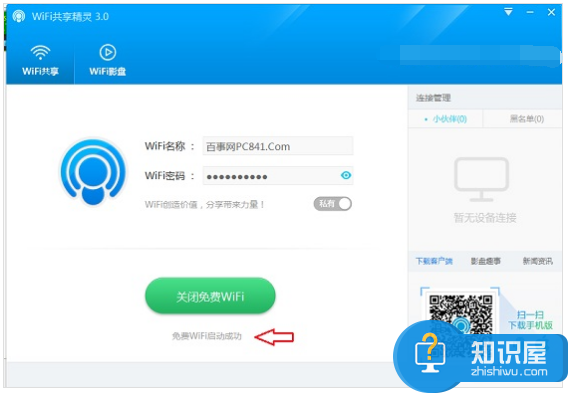
注:如果Wifi共享已经开启,是无法修改Wifi名称和密码的,需要先暂停,修改Wifi密码后,再开启即可。
三、Wifi共享开启成功后,电脑附近的智能手机、平板电脑、笔记本等无线上网设备,就可以搜索到我们设置的Wifi共享无线网络了,我们使用Wifi密码连接这个共享Wifi网络,就可以开启免费上网了。
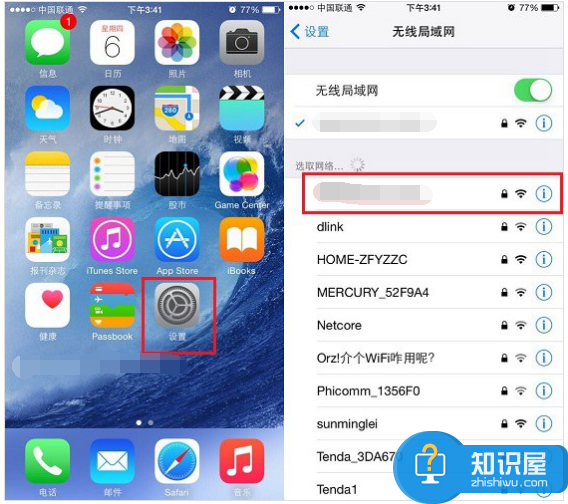
智能手机连接Wifi共享无线网络,就可以开启免费无线上网了。
四、新版Wifi共享精灵还新增了限速、防蹭网、T人等实用功能,在Wifi共享精灵面板会显示当前所有连接Wifi共享网络的无线设备,我们可以对这些接入设备,进行限速、拉黑、T人等操作,如下图所示。
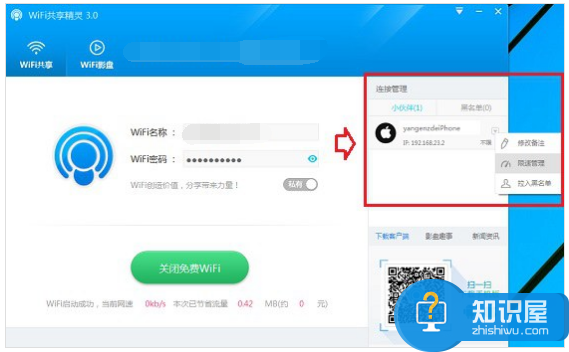
需要说明的是,Wifi共享精灵实现无线共享,需要无线网卡支持,也就是说,此方法仅适合笔记本用户,由于台式电脑没有内置无线网卡,因此无法实现Wifi无线共享,除非购买USB无线网卡或者随着Wifi。最后啰嗦一句,不管是Wifi精灵共享Wifi还是随身Wifi共享Wifi都需要电脑开机才可以使用,一旦电脑关机,Wifi共享也随即关闭,总的来说,远没有无线路由器好用方便,对于家庭朋友,最佳还是购买无线路由器实现Wifi共享吧。
知识阅读
软件推荐
更多 >-
1
 一寸照片的尺寸是多少像素?一寸照片规格排版教程
一寸照片的尺寸是多少像素?一寸照片规格排版教程2016-05-30
-
2
新浪秒拍视频怎么下载?秒拍视频下载的方法教程
-
3
监控怎么安装?网络监控摄像头安装图文教程
-
4
电脑待机时间怎么设置 电脑没多久就进入待机状态
-
5
农行网银K宝密码忘了怎么办?农行网银K宝密码忘了的解决方法
-
6
手机淘宝怎么修改评价 手机淘宝修改评价方法
-
7
支付宝钱包、微信和手机QQ红包怎么用?为手机充话费、淘宝购物、买电影票
-
8
不认识的字怎么查,教你怎样查不认识的字
-
9
如何用QQ音乐下载歌到内存卡里面
-
10
2015年度哪款浏览器好用? 2015年上半年浏览器评测排行榜!